Word 365: Įjungti arba Išjungti Automatinį Išsaugojimą

Norite įjungti arba išjungti Automatinio Išsaugojimo parinktį? Sužinokite, kaip įjungti arba išjungti Automatinio Išsaugojimo funkciją Word 2019 arba Microsoft 365.
Sunku girdėti garsą „Facebook“ vaizdo įrašuose per „Google Chrome“? Tu ne vienas. Daugelis vartotojų susiduria su šia problema, bet nebijokite! Yra praktinių veiksmų, kurių galite imtis, kad pašalintumėte triktis ir išspręstumėte įkyrią „Facebook vaizdo įrašuose nėra garso“ problemą.
Vykdydami šias paprastas instrukcijas, vėl galėsite mėgautis mėgstamais „Facebook“ vaizdo įrašais nepraleisdami nieko.
Taip pat skaitykite: „Google Chrome“ atnaujinama – kas naujo ir kodėl jums tai turėtų rūpėti!
Kaip išspręsti „Facebook“ vaizdo įrašų be garso „Google Chrome“ problemą?
Remiantis „Chrome“ naudotojų pranešimais, „Facebook“ vaizdo įrašai pradedami leisti be garso. Jei naudojate „Google Chrome“ ir susiduriate su šia problema, mes jums padėsime. Čia apibūdinome veiksmingus būdus, kaip pašalinti garso nebuvimą „Facebook“ vaizdo įrašuose, konkrečiai „Google Chrome“ naršyklėje.
„Facebook“ garsas neveikia? Pradėkime trikčių šalinimą.
1 sprendimas: patikrinkite garso nustatymus
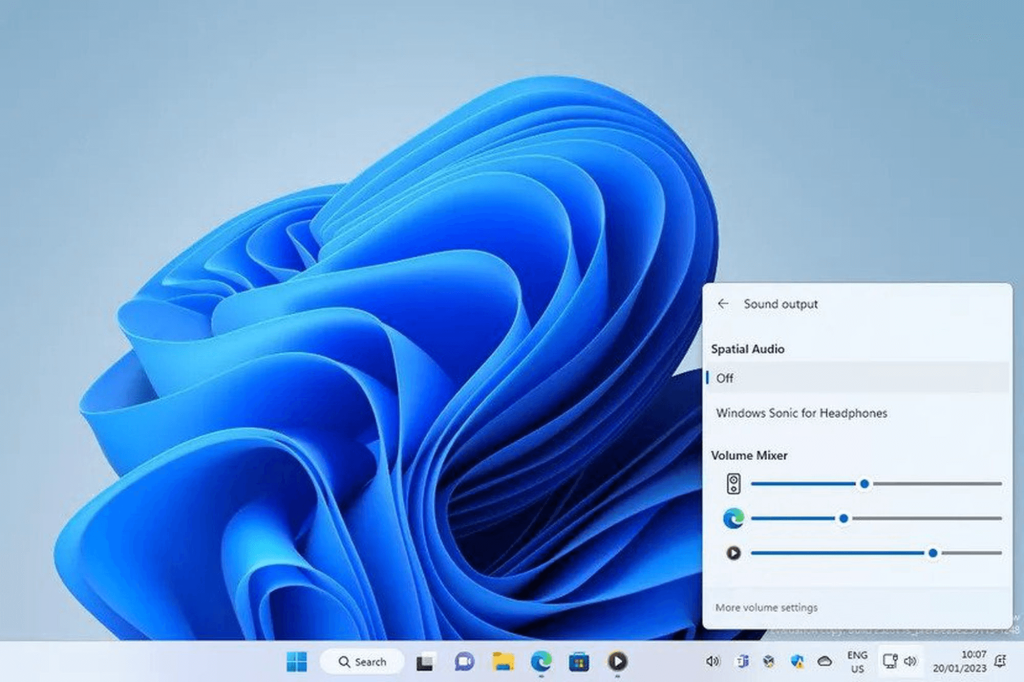
Prieš pradėdami trikčių diagnostiką, pirmiausia turite patikrinti, ar jūsų įrenginys nutildytas. Jei jūsų telefonas ar kompiuteris nutildytas, garsas nebus girdimas. Taigi, prieš pradėdami taisyti, įsitikinkite, kad įjungėte įrenginio garsą. Įjungę nutildymą, pabandykite paleisti „Facebook“ vaizdo įrašą, kad patikrintumėte garsą.
Taip pat skaitykite: Kaip pataisyti „Google Chrome“ atidarant naujus skirtukus „Windows“?
2 sprendimas: rankiniu būdu įjunkite „Facebook“ vaizdo įrašą
Iš pradžių žiūrint „Facebook“ vaizdo įrašą garsas tikriausiai bus nutildytas kaip numatytasis „Facebook“ nustatymas. Norėdami įjungti garsą, turėsite rankiniu būdu įjungti vaizdo įrašo garsą. „Facebook“ vaizdo grotuvo sąsajoje raskite garso piktogramą su kryžiaus ženklu, nurodančiu vaizdo įrašo nutildytą būseną.
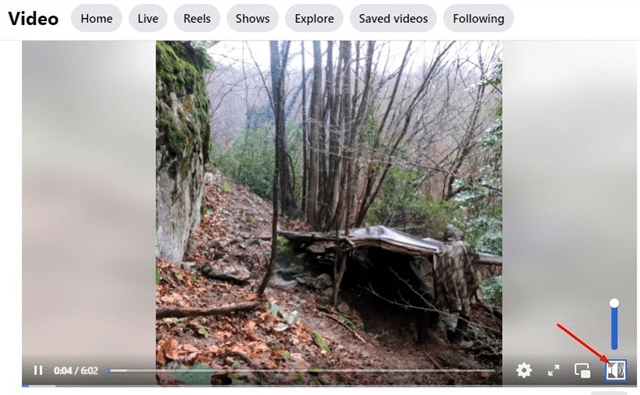
Tiesiog bakstelėkite garso piktogramą, kad įjungtumėte vaizdo įrašo garsą, ir tai! Dabar galite mėgautis vaizdo įrašo žiūrėjimu su jį lydinčiu garsu.
3 sprendimas: pabandykite paleisti kitą vaizdo įrašą
Jei vis tiek negirdite jokio garso „Facebook“ vaizdo įraše, greičiausiai tame vaizdo įraše nėra garso. Pabandykite paleisti kitą vaizdo įrašą „Facebook“ sklaidos kanale arba skiltyje „Žiūrėti“, kad patvirtintumėte. Jei kituose vaizdo įrašuose yra garsas, pradiniame vaizdo įraše, kurį bandėte leisti, nėra garso takelio.
Patikrinus kitus vaizdo įrašus bus patikrinta, ar problema susijusi tik su vienu vaizdo įrašu, ar yra platesnės techninės problemos.
4 sprendimas: iš naujo paleiskite kompiuterį / telefoną
Jei nė vienas iš anksčiau pasiūlytų metodų neatkūrė garso į jūsų „Facebook“ vaizdo įrašus, programinės įrangos trikdžiai arba klaidos gali turėti įtakos garso tvarkyklėms ir „Google Chrome“, todėl garso išvestis nėra.

Tokiais atvejais veiksmingiausias veiksmas norint išspręsti šias problemas yra įrenginio paleidimas iš naujo. Nesvarbu, ar tai išmanusis telefonas, ar kompiuteris, paprastas paleidimas iš naujo dažnai padeda išspręsti „Facebook“ vaizdo įrašų garso nebuvimo problemą.
5 sprendimas: patikrinkite „Bluetooth“ nustatymus
Jei „Google Chrome“ naršyklėje „Facebook“ vaizdo įrašuose negirdite garso, patikrinkite, ar jūsų telefonas arba nešiojamas kompiuteris prijungtas prie „Bluetooth“ ausinių. Kartais garsas patenka į ausines, o ne į įrenginio garsiakalbius. Kad išspręstumėte šią problemą, įsitikinkite, kad neprijungtos „Bluetooth“ ausinės.
6 sprendimas: priverstinai sustabdykite „Google Chrome“ programą
Jei „Facebook“ garsas neveikia naudojant „Google Chrome“ programą mobiliajame įrenginyje, pabandykite priverstinai sustabdyti „Google Chrome“.
Tai gali padėti pašalinti klaidas ar trikdžius, sukeliančius garso problemą. Štai vadovas, kaip priverstinai sustabdyti „Google Chrome“ programą „Android“ ir „iOS“.
„Android“:
1 veiksmas: eikite į „Nustatymai“ savo įrenginyje.
2 veiksmas: slinkite ir bakstelėkite „Programos“ arba „Programų tvarkyklė“.
3 veiksmas: programų sąraše raskite ir bakstelėkite „Google Chrome“.
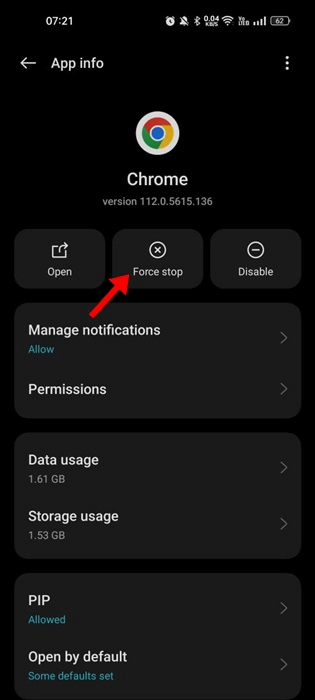
4 veiksmas: bakstelėkite „Force Stop“.
„iOS“ („iPhone“ / „iPad“):
1 veiksmas: „iOS“ įrenginyje atidarykite nustatymų programą. Slinkite žemyn ir bakstelėkite Bendra.
Slinkite žemyn ir bakstelėkite „iPhone Storage“.
2 veiksmas: palaukite, kol ekranas užsipildys ir parodys programų, naudojančių jūsų įrenginio saugyklą, sąrašą.
Sąraše raskite ir bakstelėkite „Google Chrome“.
3 veiksmas: kitame „Chrome“ ekrane bakstelėkite mygtuką „Iškrauti programą“. Taip bus iškrauta „Chrome“ programa, išsaugodami duomenis ir dokumentus.
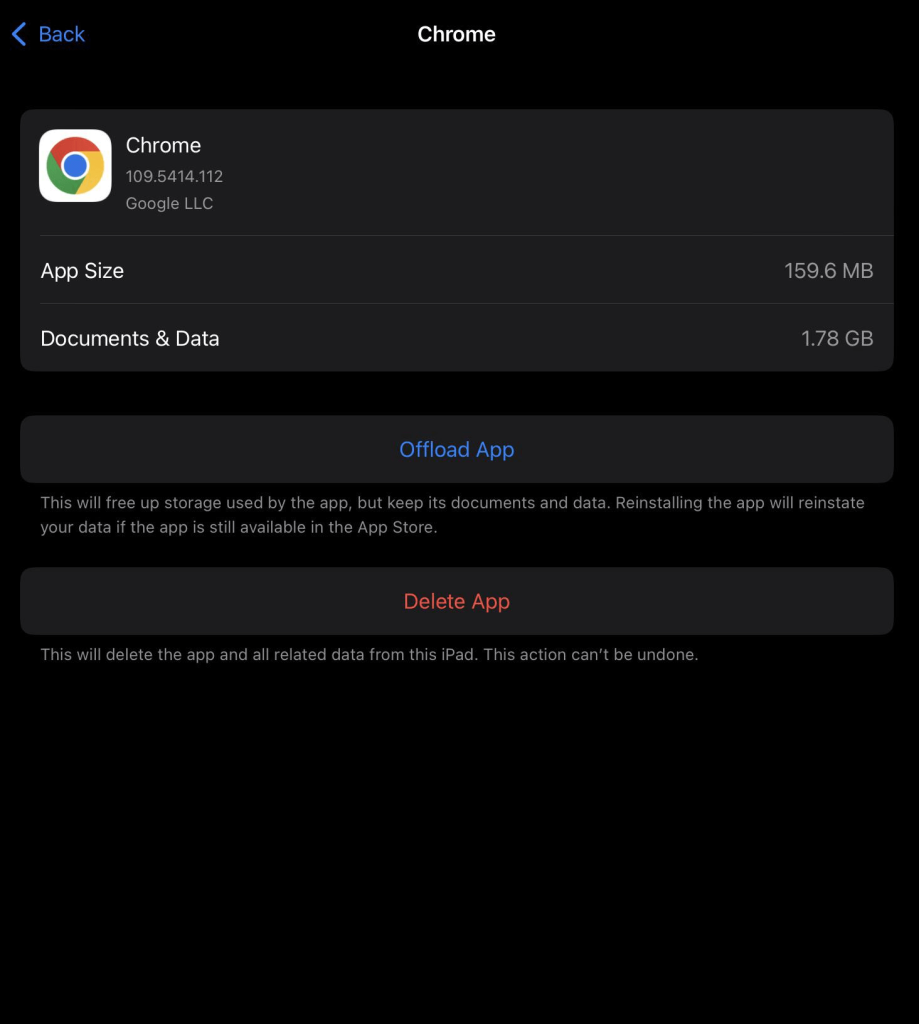
4 veiksmas: bakstelėkite mygtuką Iš naujo įdiegti programą, kuris dabar pasirodys, kad iš naujo įdiegtumėte „Google Chrome“. Tai iš esmės priverčia sustabdyti ir iš naujo paleisti „Chrome“ programą.
5 veiksmas: dar kartą atidarykite „Chrome“ ir patikrinkite, ar problemos, su kuriomis susidūrėte, buvo išspręstos po priverstinio sustabdymo.
Viskas! Šis procesas leidžia priverstinai sustabdyti ir iš naujo paleisti „Google Chrome“ programą „iOS“ įrenginyje, o tai gali padėti išspręsti visas programos problemas ar trikdžius. Priverstinis programos sustabdymas gali padėti išspręsti tam tikras problemas ar trikdžius, su kuriais galite susidurti naudodami „Chrome“.
Taip pat skaitykite: Kaip įrašyti naršyklės langą „Google Chrome“.
7 sprendimas: perjunkite į inkognito režimą
„Chrome“ inkognito režimo naudojimas norint pasiekti „Facebook“ gali būti naudingas trikčių šalinimo veiksmas, kai kyla vaizdo įrašų garso problemų. Kai atidarote „Facebook“ inkognito režimu, „Chrome“ pagal numatytuosius nustatymus išjungia visus plėtinius, sudarydama naršymo aplinką be jokių papildomų įskiepių ar plėtinių, kurie gali trukdyti „Facebook“ vaizdo įrašų garso atkūrimui.
Šis režimas iš esmės siūlo švarų šiferį, leidžiantį atskirti, ar problema kyla dėl vieno iš įdiegtų plėtinių. Štai žingsniai, kaip išspręsti „Facebook“ vaizdo įrašo problemą:
1 veiksmas: kompiuteryje arba įrenginyje atidarykite „Google Chrome“ naršyklę.
2 veiksmas: „Windows“ / „Linux“: vienu metu paspauskite „Ctrl + Shift + N“.
„MacOS“: vienu metu paspauskite „Command + Shift + N“.
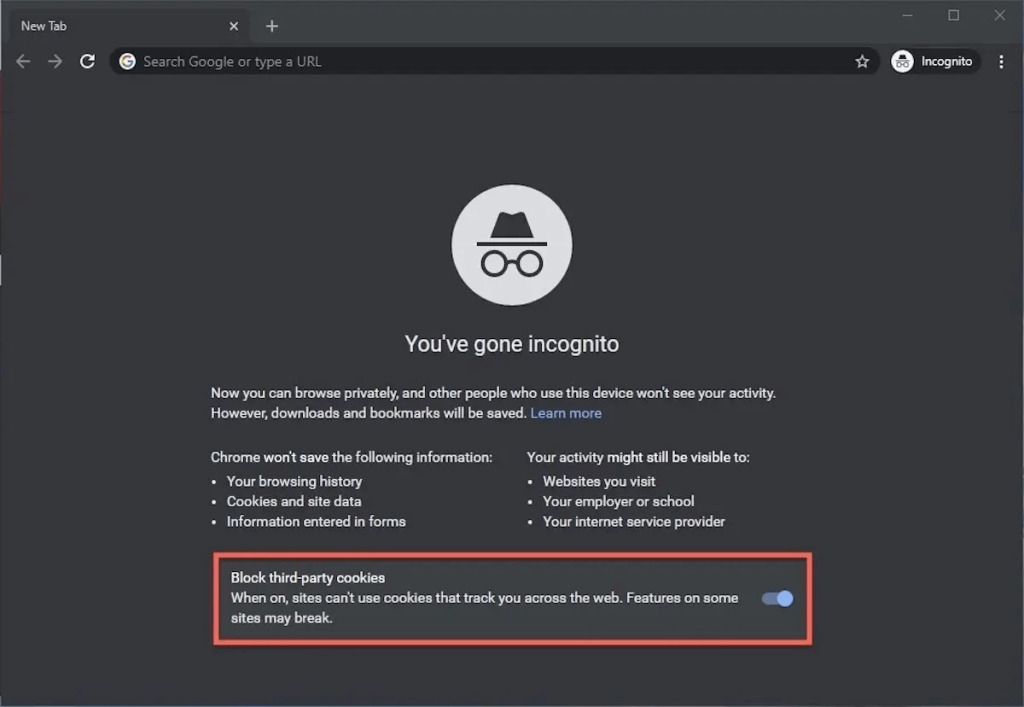
3 veiksmas: paleiskite vaizdo įrašą „Facebook“, kad patikrintumėte, ar garso problema išlieka.
Jei garsas veikia gerai inkognito režimu, tai reiškia, kad įprastu naršymo režimu problemą gali sukelti plėtinys.
Pašalinkite plėtinį po vieną, kad sužinotumėte, kuris iš jų sukėlė problemų.
8 sprendimas: atnaujinkite „Google Chrome“.
Norint užtikrinti optimalų veikimą, įskaitant sklandų garso atkūrimą įvairiose svetainėse, pvz., „Facebook“, labai svarbu nuolat atnaujinti „ Google Chrome“ naršyklę . Pasenusiose „Chrome“ versijose gali kilti suderinamumo problemų arba klaidų, dėl kurių gali kilti garso problemų perduodant vaizdo įrašus srautiniu būdu.

Reguliarūs naujinimai ne tik pristato naujas funkcijas ir saugos patobulinimus, bet ir pataiso žinomas problemas, įskaitant su garsu susijusias problemas. Reguliariai atnaujindami „Google Chrome“ užtikrinate, kad joje yra naujausi patobulinimai, pataisymai ir optimizavimai, kurie gali pašalinti bet kokius garso trikdžius ar neatitikimus, kylančius atkuriant vaizdo įrašą „Facebook“ ar kitose platformose.
Taip pat skaitykite: „Bing Chat“ dabar pasiekiama „Google Chrome“ ir „Safari“, bet čia yra laimikis
Išvada:
Apibendrinant galima pasakyti, kad yra keletas trikčių šalinimo veiksmų, kad išspręstumėte „Facebook“ vaizdo įrašų garso nebuvimą „Google Chrome“. Pirmiausia įsitikinkite, kad jūsų kompiuterio garsas tinkamai veikia kitose svetainėse ir programose. Taip pat patikrinkite, ar „Windows“ nustatymuose arba „MacOS“ yra didesnis garsumo lygis.
Naudodami tam tikrą tikslinį trikčių šalinimą turėtumėte sugebėti išspręsti daugumą „Facebook“ vaizdo įrašų garso nebuvimo atvejų, kai naudojate „Google Chrome“. Praneškite mums, jei problemos išlieka! Sekite mus socialiniuose tinkluose – Facebook, Instagram ir YouTube.
Norite įjungti arba išjungti Automatinio Išsaugojimo parinktį? Sužinokite, kaip įjungti arba išjungti Automatinio Išsaugojimo funkciją Word 2019 arba Microsoft 365.
Sužinokite, kaip lengvai pašalinti Bing iš Windows 11 paieškos sistemos, kad gautumėte geresnius paieškos rezultatus.
Sužinokite, kaip išspręsti „Windows 11“ failų naršyklės problemas ir atnaujinti į modernią sąsają su mūsų naudingais patarimais.
Sužinokite, kaip greitai ir lengvai rasti „Mano kompiuterį“ sistemoje „Windows 11“ ir „Windows 10“. Šiame straipsnyje pateikiame naudingus patarimus ir sprendimus.
Neskelbkite savo nuotraukų nemokamai „Instagram“, kai už jas galite gauti pinigų. Skaitykite ir žinokite, kaip užsidirbti pinigų „Instagram“ ir išnaudokite visas šios socialinių tinklų platformos galimybes.
Sužinokite, kaip lengvai redaguoti ir pašalinti PDF metaduomenis. Šis vadovas padės lengvai redaguoti arba pašalinti PDF metaduomenis keliais paprastais būdais.
Ar žinote, kad „Facebook“ turi visą jūsų telefonų knygos kontaktų sąrašą kartu su jų vardu, numeriu ir el. pašto adresu.
Dėl šios problemos kompiuteris gali tinkamai neveikti ir gali reikėti pakeisti saugos nustatymus arba atnaujinti tvarkykles, kad juos išspręstumėte.
Šis tinklaraštis padės skaitytojams konvertuoti įkrovos USB į ISO failą naudojant trečiosios šalies programinę įrangą, kuri yra nemokama ir apsaugota nuo kenkėjiškų programų.
Patekote į „Windows Defender“ klaidos kodą 0x8007139F ir sunku atlikti nuskaitymą? Štai būdai, kaip galite išspręsti problemą.
Šis išsamus vadovas padės ištaisyti „Task Scheduler Error 0xe0434352“ jūsų „Windows 11/10“ kompiuteryje. Patikrinkite pataisymus dabar.
„LiveKernelEvent 117“ „Windows“ klaida sukelia jūsų kompiuterį užšąla arba netikėtai sugenda. Sužinokite, kaip diagnozuoti ir ištaisyti, atlikdami ekspertų rekomenduojamus veiksmus.
Šis tinklaraštis padės skaitytojams išspręsti „PowerPoint“ neleis įrašyti garso problemų „Windows“ kompiuteryje ir netgi rekomenduos kitus ekrano įrašymo pakaitalus.
Svarstote, kaip rašyti PDF dokumente, nes turite užpildyti formas, pridėti komentarų ir parašyti. Aptikote tinkamą įrašą, skaitykite toliau!
Šis tinklaraštis padės vartotojams pašalinti vandens ženklą „System Requirements Not Met“ ir mėgautis sklandesne ir saugesne „Windows 11“ patirtimi bei švaresniu darbalaukiu.
Šis tinklaraštis padės „MacBook“ naudotojams suprasti, kodėl kyla „Pink Screen“ problemos ir kaip jas greitai ir paprastais veiksmais išspręsti.
Sužinokite, kaip visiškai arba pasirinktinai išvalyti „Instagram“ paieškos istoriją. Taip pat atgaukite saugyklos vietos pašalindami pasikartojančias nuotraukas naudodami geriausią „iOS“ programą.
Išmokite ištaisyti klaidos kodą 36 „Mac“ išoriniuose diskuose. Nuo terminalo komandų iki failų leidimų atraskite sklandaus failų perdavimo sprendimų.
Staiga negaliu dirbti su savo HID skundu jutikliniu ekranu. Aš nesuprantu, kas pateko į mano kompiuterį. Jei tai jūs, čia yra keletas pataisymų.
Šis tinklaraštis padės skaitytojams ištaisyti 76 vykdymo klaidą: kelias nerastas „Windows“ asmeniniame kompiuteryje atlikus ekspertų rekomenduojamus veiksmus.
„Windows 10“ suteikia daugybę pelės tinkinimo parinkčių, todėl galite lanksčiai nustatyti, kaip veikia jūsų žymeklis. Šiame vadove gerai pasimokykite, kaip efektyviai naudoti savo pelę.
Sužinokite, kaip paaukoti Robux savo draugams Roblox platformoje. Šiame straipsnyje rasite efektyvius metodus, kaip pasidalinti Robux greitai ir lengvai.
Išsamus vadovas, kaip <strong>atšaukti „Netflix“</strong> prenumeratą ir atsisakyti paskyros. Sužinokite, kokios yra priežastys ir procesas, kaip tai padaryti.
Sužinokite, kaip daryti geresnes asmenukes su išmaniojo telefono kamera, naudojant efektyvius patarimus ir gudrybes.
Kaip atkurti gamyklinius Meta Quest 2 suraskite visus paslapčių ir gudrybių sprendimus, kad pagerintumėte savo virtualios realybės patirtį.
Sužinokite, kas peržiūrėjo jūsų „Instagram“ profilį, naudojant efektyvius įrankius ir strategijas. Išsiaiškinkite, kaip sekti savo „Insta“ persekiotojus!
Kaip įjungti nuotolinio darbalaukio ryšius „Windows 10“: žingsniai, patarimai ir priemonės, kad būtų galima pasiekti kompiuterį nuotoliniu būdu. Sužinokite daugiau apie „Windows Remote Desktop Connection“.
Pasitaiko atvejų, kai pokalbio draugas gali jus suerzinti ir nenorite, kad jis matytų jūsų istorijas ar žavesius. Tokiu atveju sužinokite, kaip pašalinti arba užblokuoti ką nors „Snapchat“.
Kaip pataisyti, kad „Nintendo Switch“ neįsijungtų? Štai 4 paprasti sprendimai, kaip ištaisyti, kad „Nintendo Switch“ neįsijungtų.
Gaukite atsakymus į „Android“ problemą: kaip iš naujo paleisti telefoną be maitinimo mygtuko? Aptarti šeši geriausi būdai iš naujo paleisti telefoną nenaudojant maitinimo mygtuko.




























